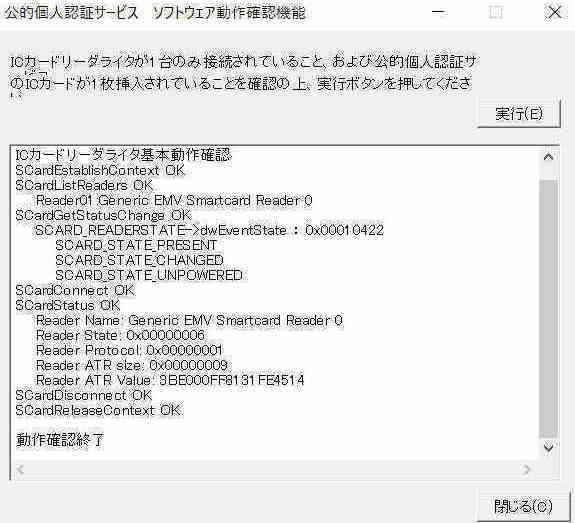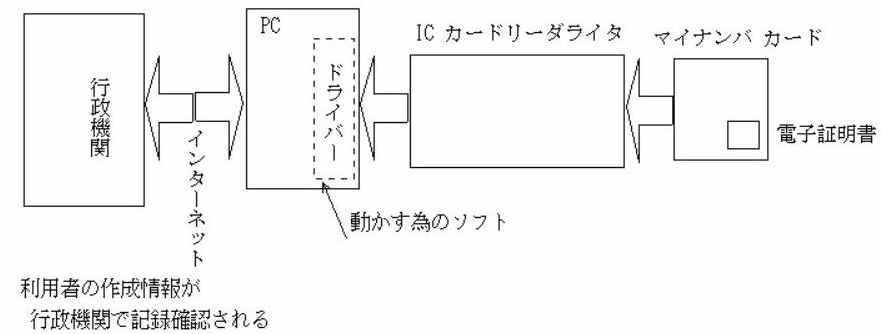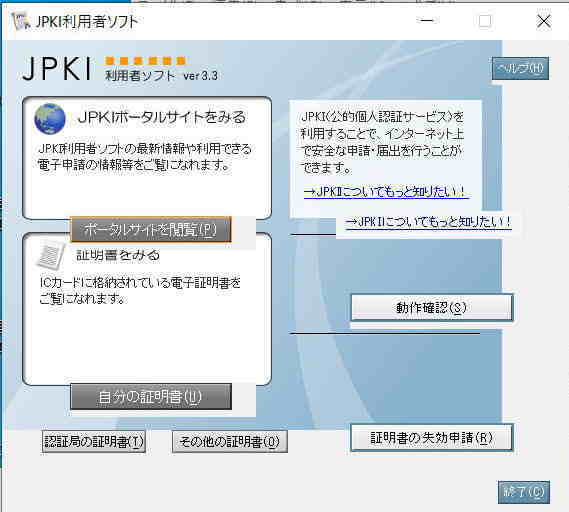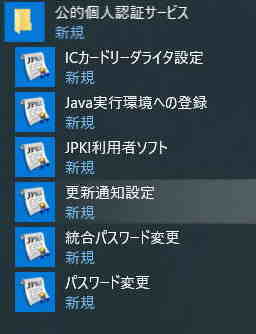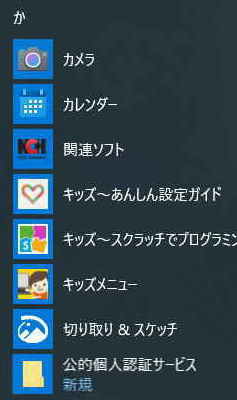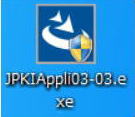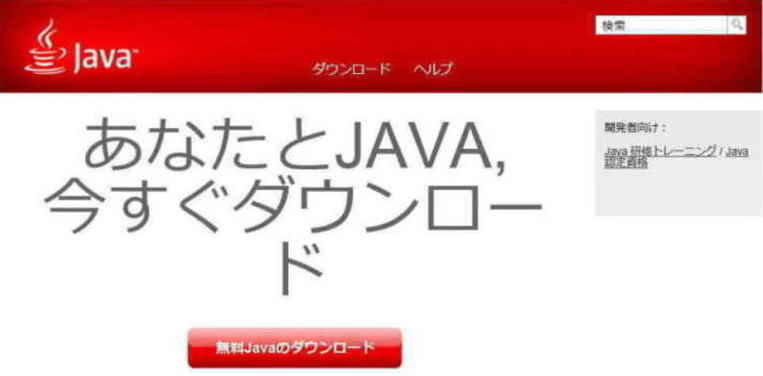③JPKI セットアップ完了
◇ドライバーソフトのインストール
構成図のPC ドライバーと表記された部分のインストールする
『カードリーダライタ』は電源投入直後やカード読み込み時は本体からランプが点灯する。
④『JPKI利用者ソフト』ウインドウ表示される
『公的認証サービス』をクリックすると
『JPKI 利用者ソフト』のアイコンが表示される。
スタート画面左側に『公的認証サービス』のアイコンが表記される
ドライバーのソフトは公的個人認証サービスポータルサイトで作られているが、判りにくい説明の上、前述の怪しげのICカード
リーダライタだけに本当に機能するのか不安の中での出だしであった。
*『カードリーダライタ』のUSBは説明書もなく、当初はPC本体のUSBに接続したが、 『カードリーダライタ』は全く
反応なく絶望的であった。手がかりがつかめず1日浪費したが、諦めず色々試行錯誤の末、ハブに差し替えたら、
『カードリーダライタ』は一気に動きだした。
今回の難解な作業の節目となる、大きな1点でもあった。
『カードリーダライタ』のUSBは端末から電源を供給するハブから接続する。
⑤『カードリーダライタ』のUSB 接続
前述の④『JPKI利用者ソフト』のウインド表示から『動作確認』を押し表示させ、更に『実行』すると当初空白であったボード
が以下の項目が順次表示され基本動作が行われている、ことが判る。
これでIC カードリーダライタが確実に動いた確認が出来る。
⑥『カードリーダライタ』の動作確認
←『カードリーダライタ』のUSB
*JPIKをきちんと機能させる為にJPIKに継いでJRE(java)が必須と2段構えのアプリケーションで動いている。それぞれ
個別案内を読み出して煩雑なインストールが複雑で、混乱を招いている。
利用者クライアントソフトVer 3.0では、利用する電子申請/届出サービスシステム側でJRE(Java実行環境)必要と
するためオラクル株式会社の公式サイトよりダウンロードしインストールする。
②JRE(Java実行環境)の導入
公的個人認証サービスポータルサイト(jpki.go.jp)から利用者クライアントソフトVer.3.3をダウンロードし、インストールする
①JPKI Appli 03-03 のインストール